KNC Android4.0刷机教程-推荐下载
安卓4.0 ROOT方法

本教程用HTC的工作人员网站,
要下载东西,你们就下吧,没病毒,有点慢,要耐性
1、关机,按着音量下键开机进入HBOOT,看见最上行写着***LOCKED***就用我的教程,写着***UNLOCK***就直接用网上的ROOT方法就行了。
(重启用拔电池的方法)
2、进入/bootloader(要用快一点的电脑,可能有点慢,但解锁要紧),按要求点Regsister Now注册帐号,注意邮箱一定要填写真的,这个很重要,之后的激活以及解锁文件都会发到这个邮箱,下面就去刚才填的邮箱激活帐号,激活帐号后,登录你刚才注册的帐号选择其它
然后按然后按然后按
点yes,两个都选
再按再按
之后的懂英文的自己来,不懂下个金山词典开点词翻译。
提到的要下载的adb.exe、adbwinapi.dll和fastboot.exe,我附下载链接
/file/be7x9txq#tpsparkyroot_111002.zip注册后就能下载解压后能找到!不用下载android-sdk。
再说一下,在“命令提示符(cmd)”中要复制的右键=》标记然后回车就能复制了。
解锁后就用上面提到的地址中的
TPSparkyRoot.bat 来获取root权限
六、等待机器**多次**重启,重启后查看应用程序列表中是否出现下图红色区域的图标,出现超级用户(surperuser)图标,则说明root成功。
进去设置设为允许就可以了。
android手机2.3系统刷4.0系统步骤介绍
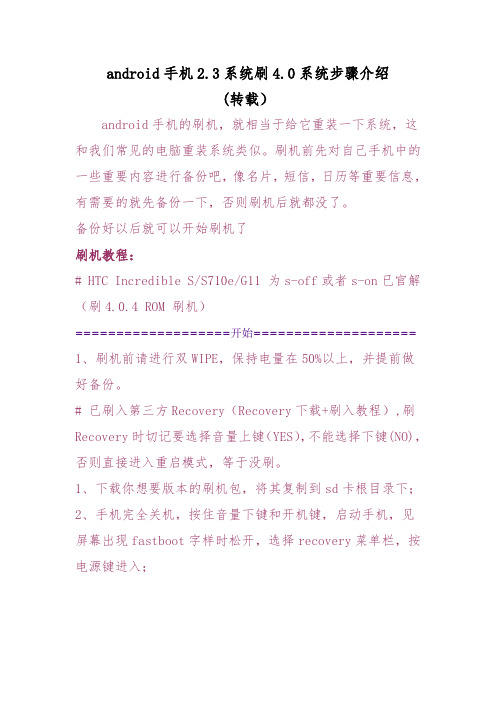
android手机2.3系统刷4.0系统步骤介绍(转载)android手机的刷机,就相当于给它重装一下系统,这和我们常见的电脑重装系统类似。
刷机前先对自己手机中的一些重要内容进行备份吧,像名片,短信,日历等重要信息,有需要的就先备份一下,否则刷机后就都没了。
备份好以后就可以开始刷机了刷机教程:# HTC Incredible S/S710e/G11 为s-off或者s-on已官解(刷4.0.4 ROM 刷机)===================开始==================== 1、刷机前请进行双WIPE,保持电量在50%以上,并提前做好备份。
# 已刷入第三方Recovery(Recovery下载+刷入教程),刷Recovery时切记要选择音量上键(YES),不能选择下键(NO),否则直接进入重启模式,等于没刷。
1、下载你想要版本的刷机包,将其复制到sd卡根目录下;2、手机完全关机,按住音量下键和开机键,启动手机,见屏幕出现fastboot字样时松开,选择recovery菜单栏,按电源键进入;3、选择 Wipe DATA/Factory reset 并确认 Yes -- delete all user data,[我的是红版本的,选择Wipe /mate 进入就能看到这两个wipe了。
]4、选择 Wipe CACHE partition 并确认 Yes - Wipe Cache。
5、按音量键选择“install zip from sdcard”,点电源键进入;6、选择“choose zip from sdcard”,(从SD卡选择升级包更新)再确认;7、再选择ROM文件(比如“xxx.zip”),,就是你装在根目录下的系统文件,确认!8、按电源选择确认“Yes - xxx.zip”刷入文件,这时候开始刷机,出现writing system files…….,下面有个进度条不显示。
(2-3分钟);9、看到界面上出现 Install complete.Enjoy!和 Install from sdcard complete时,说明刷完成!10、按go back返回键,返回到主界面,选择reboot system now (或者reboot now)(现在重启系统),确认!(重启系统比较慢)11、ROOT完毕!进入系统,装一些需要ROOT权限的软件,如R.E管理器之类的吧,挂载权限之后,你可以顺意删除你不喜欢的程序了!12、刷完之后第一次重启会很慢,请耐心的等待一下(从进入HTC开机界面到音乐响起10秒左右吧,但出来HTC大写字母和下面小写字母guietly brilliant后时间有点长,这是系统在后台处理,大概3-5分钟,稍等片刻就可以使用华丽的4.0系统了。
安卓刷机教程

安卓刷机教程今天我们为大家带来一份简洁明了的安卓刷机教程。
在开始之前,请确保你已备份好重要数据,并对刷机过程有一定了解。
以下是具体步骤:1. 下载所需文件:首先,你需要下载相应安卓版本的ROM包,同时也要下载适用于你的设备的刷机工具(例如TWRP Recovery)。
确保在下载过程中找到正确的文件并确保文件名无重复。
2. 进入Recovery模式:首先,关闭你的设备。
然后按住电源按钮和音量减小按钮一起按下,直到你进入Recovery模式。
不同设备进入Recovery模式的方法可能有所不同,可以在互联网上搜索相应的方法。
3. 清除数据和缓存:在Recovery模式中,使用音量键进行导航,选择“wipe data/factory reset”选项并确认。
然后选择“wipe cache partition”选项并再次确认。
这将清除设备上的数据和缓存。
4. 刷入ROM包:回到Recovery主界面,选择“install zi p from sdcard”或者类似选项(具体选项可能因设备而异)。
然后选择你之前下载的ROM包文件,确认开始刷机。
5. 等待刷机完成:刷机过程可能需要一些时间,耐心等待。
一旦刷机完成,你将在屏幕上看到相关提示。
6. 重启设备:刷机完成后,回到Recovery主界面,选择“reboot system now”选项并确认。
你的设备将重新启动,并进入已刷入的安卓系统。
这就是安卓刷机的基本步骤。
请记住,刷机可能会使你的设备失去保修,并可能导致数据丢失。
所以在进行刷机前,请务必做好备份工作,并确保你理解和掌握了刷机的风险和后果。
安卓手机怎么刷机方法

安卓手机怎么刷机方法
刷机是指将安卓系统替换为其他版本或者自定义的ROM(系统固件)的过程。
下面是一般刷机的方法:
1. 解锁手机的bootloader(引导加载程序)。
这是一个安全锁,限制了安装非官方ROM的能力。
解锁方式各厂商的手机可能有所不同,你可以在手机设置中寻找“开发者选项”或者“解锁启动加载程序”的选项。
2. 下载和安装适合你手机型号的刷机工具。
常见的刷机工具包括TWRP(以适应不同型号手机),ODIN(三星手机)等。
3. 下载适合你需要的ROM,确保它与你的手机型号兼容。
ROM通常可以从各种论坛或开发者网站上找到。
4. 将ROM传输到手机内存中。
你可以将ROM文件通过USB连接将其直接传递到手机,或者将ROM文件放置在SD卡上。
5. 进入刷机模式。
进入刷机模式的方法因手机品牌而异,但通常是同时按下音量减少键和电源键,然后通过音量键选择刷机模式。
6. 在刷机模式下,使用刷机工具选择刚刚下载的ROM文件,然后开始刷机过程。
刷机过程可能需要一些时间。
7. 完成刷机后,重新启动手机。
这时你的手机应该运行新的ROM了。
请注意,刷机有一定的风险,如果进行不当或使用不稳定的ROM,可能会导致手机变砖(无法使用)或数据丢失。
在刷机之前请备份重要数据,并确保你明白自己在做什么。
最好参考来自官方或可信渠道的刷机教程,以避免出现问题。
安卓系统刷机教程

安卓系统刷机教程安卓系统刷机是指将手机的原始固件替换为第三方的自定义固件,以获得更强大、个性化的功能及更好的系统使用体验。
下面是一份简单的安卓系统刷机教程。
首先,准备工作:1.备份手机内的重要数据,如联系人、短信、照片等。
2.确认手机电量充足,充电线连接好。
第二步,查找手机适用的第三方固件:1.进入各大安卓手机论坛,如XDA Developers等,找到适用于自己手机型号的刷机固件。
2.下载所需工具软件,如刷机工具、手机驱动等。
第三步,进入刷机模式:1.关机后按住“音量减”+“电源”键进入刷机模式。
2.通过音量键选择“刷机”选项,按下“电源”键进入。
第四步,连接手机与电脑:1.将手机通过USB数据线与电脑连接,确保电脑识别到手机。
2.运行刷机工具软件,等待软件侦测到手机。
第五步,刷入第三方固件:1.在刷机工具软件的界面上选择下载好的刷机固件文件。
2.点击软件上的“刷机”按钮,等待刷机完成。
第六步,重启手机并完成刷机过程:1.刷机完成后,工具软件会自动重启手机。
2.第一次启动可能需要稍等片刻,系统会自动优化应用程序。
3.根据个人需求,登录或创建谷歌账户,设置个性化选项。
最后,完成刷机:1.检查刷机后的系统是否正常运行。
2.还原备份的个人数据到手机中。
3.个性化设置自己喜欢的主题、壁纸等。
4.享受全新的安卓系统体验!总结:安卓系统刷机可以让用户获得更好的系统体验和个性化定制,但刷机涉及到手机底层操作,操作不慎可能导致严重后果,所以在刷机前务必备份重要数据,查找可靠的第三方固件和工具软件,按照刷机教程进行操作。
KNC Android4.0刷机教程

KNC正式发布Android4.0固件及升级教程自KNC平板透露即将发布4.0系统以来,众多KNC用户翘首以盼。
今日,KNC官方终于正式发布V1.06版本Android4.0.3固件,引得较早得到消息的KNC平板用户欢呼雀跃。
KNC旗下包括MD705和MD710均可直接升级,而KNC即将上市的MD802将直接搭载4.0系统发布,在升级Android 4.0.3系统后,将全面改善KNC平板的稳定性与流畅度,并在软件游戏的兼容性、读写速度、UI界面等方面得到极大的提升。
下载升级固件及工具:而升级4.0系统并不是十分复杂,下面就以KNC MD710为例为,教大家如何进行刷机升级,享受玩机的乐趣。
升级前的准备工作当然也必不可少,可前往官网下载4.0固件以及升级工具。
官方下载地址:/Download.asp升级步骤:1. 下载好相应的固件和升级工具包,将工具包解压会得到2个升级工具,一个为量产工具PhoenixPro,另一个为LiveSuitPack升级工具,用户一般会选择后面一种升级工具升级。
2. 将LiveSuitPack工具包解压,打开解压后的文件夹,双击LiveSuitPack.exe文件,即可在文件夹中生成固件升级所必需的一些文件,找到LiveSuit文件双击打开,如下图所示:3. 点击上图所示的“否”关闭用户向导升级,并点击选择固件按钮,选择下载好的需要升级的4.0固件,后缀名为.img文件,如下图:4. 平板电脑先关机,然后长按平板上的菜单键(机身上方关机键右边的那个键)不放,再通过USB数据线连上电脑,再短按开机键几次,待出现下图图2界面时,松开返回键开始升级。
(注:如果此时弹出安装驱动程序的对话框,请把路径指向本目录下的UsbDriver文件夹(图1),并按下一步提示完成驱动程序的安装)。
图1:图2:5. 点击“是”会再次出现一个提示对话框,同样选择“是”,如下图所示:6. 大约半分钟过后,显示系统升级进度会显示在50%以上,如下图所示:7. 当系统进度条走完后,会弹出升级完成的对话框,点击确定表示升级成功,如图:8. 拔掉数据线,长按开关键开机进入系统主界面,完成新系统提示后即可体验Android4.0系统带来的乐趣。
刷官方4.0教程修改了的
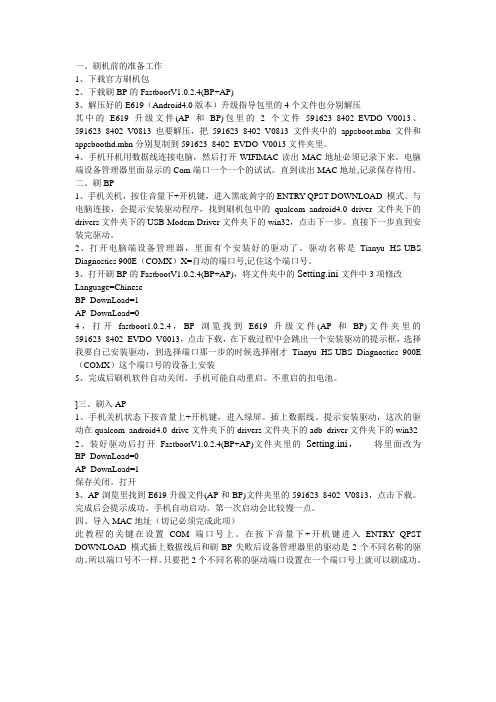
一、刷机前的准备工作1、下载官方刷机包2、下载刷BP的FastbootV1.0.2.4(BP+AP)3、解压好的E619(Android4.0版本)升级指导包里的4个文件也分别解压其中的E619升级文件(AP和BP)包里的2个文件591623_8402_EVDO_V0013、591623_8402_V0813也要解压,把591623_8402_V0813文件夹中的appsboot.mbn文件和appsboothd.mbn分别复制到591623_8402_EVDO_V0013文件夹里。
4、手机开机用数据线连接电脑,然后打开WIFIMAC读出MAC地址必须记录下来。
电脑端设备管理器里面显示的Com端口一个一个的试试。
直到读出MAC地址,记录保存待用。
二、刷BP1、手机关机,按住音量下+开机键,进入黑底黄字的ENTRY QPST DOWNLOAD 模式。
与电脑连接,会提示安装驱动程序,找到刷机包中的qualcom_android4.0_driver文件夹下的drivers文件夹下的USB Modem Driver文件夹下的win32,点击下一步。
直接下一步直到安装完驱动。
2、打开电脑端设备管理器,里面有个安装好的驱动了。
驱动名称是Tianyu HS-UBS Diagnostics 900E(COMX)X=自动的端口号,记住这个端口号。
3、打开刷BP的FastbootV1.0.2.4(BP+AP),将文件夹中的Setting.ini文件中3项修改Language=ChineseBP_DownLoad=1AP_DownLoad=04,打开fastboot1.0.2.4,BP浏览找到E619升级文件(AP和BP)文件夹里的591623_8402_EVDO_V0013,点击下载,在下载过程中会跳出一个安装驱动的提示框,选择我要自己安装驱动,到选择端口那一步的时候选择刚才Tianyu HS-UBS Diagnostics 900E (COMX)这个端口号的设备上安装5、完成后刷机软件自动关闭。
安卓4.0正式版通用Root方法

4.0.4正式版通用Root方法1.下载附件中的两个ZIP文件。
CWM.zip以及1234.zip2. 将CWM.zip以及1234.zip放入外置sd卡中和手机SD 卡(注意:在论坛中说要分开放,但是我测试了,很难成功,所以放在一起后一点就成功了,只要CWM是系统需要先打开,然后从CWM进入1234就OK了。
)3. 关机,按上+菜单+开机进入Recovery恢复模式。
4. 音量键负责上下,开关键选择第二项(官方Recovery中)applly update fromexternal storage.6. 恭喜你看到了CWM Touch的界面。
现在是触控版的CWM了,用手指点击installzip from sdcard,然后选择choose zip from internal sdcard7. 如果你看到了你的内置sd卡内容,正确进入步骤8【注意】:如果你看不到内置存储的内容,在菜单划到最下面选择Go Back,再选第一个choose zip from sdcard。
8. 选择1234.zip,然后确认进行刷机,静坐勿动。
9.音量减翻置最后一项Go back, 在选第一个reboot system now选项,刷机成功。
手机重启。
下载地址:/forum.php?mod=attachment&aid=MjIzOTUxNnw1NDMzODE1YXwxMzQ5MjU wNjY0fDMxNTM3Mnw0MDQyMjMx&ck=3459c1e4申请一个账号就OK了!附带可删系统程序列表一张。
AccuWeatherDaemonService.apk天气插件,可删AccuWeatherDaemonService.odex天气插件,可删AnalogClock.apk时钟,保留AnalogClock.odex时钟,保留AndroidQQ_Samsung_Seine.apkQQ,可删ApplicationsProvider.apk拨号相关,保留ApplicationsProvider.odex拨号相关,保留BackupRestoreConfirmation.apk备份还原确认,含初始设置,保留BackupRestoreConfirmation.odex备份还原确认,含初始设置,保留BadgeProvider.apk短信相关,保留BadgeProvider.odex短信相关,保留Bluetooth.apk蓝牙相关,保留BluetoothAvrcp.apk蓝牙相关,保留BluetoothAvrcp.odex蓝牙相关,保留BluetoothMap.apk蓝牙相关,保留BluetoothMap.odex蓝牙相关,保留Bluetooth.odex蓝牙相关,保留BluetoothTest.apk蓝牙相关,保留BluetoothTest.odex蓝牙相关,保留BuddiesNow.apk联系人桌面插件,可删BuddiesNow.odex联系人桌面插件,可删CallSetting.apk通话设置,保留CallSetting.odex通话设置,保留Camera.apk照相机,保留Camera.odex照相机,保留CapabilityManagerService.apk 兼容性管理服务,保留CertInstaller.apkWifi相关,保留CertInstaller.odexWifi相关,保留ClipboardSaveService.apk剪贴板保存服务,保留ClipboardSaveService.odex剪贴板保存服务,保留ClockPackage.apk闹钟,保留ClockPackage.odex闹钟,保留Contacts.apk联系人,保留Contacts.odex联系人,保留ContactsProvider.apk联系人存储,保留ContactsProvider.odex联系人存储,保留cooldict.apk词典,可删CSC.apk归属地,保留CSC.odex归属地,保留DataCreate.apk数据创建,保留DataCreate.odex数据创建,保留Days.apk日程,可删Days.odex日程,可删DefaultContainerService.apk软件安装服务,保留DefaultContainerService.odex软件安装服务,保留DigitalClock.apk数字时钟,保留DigitalClock.odex数字时钟,保留Divx.apk视频解码器,保留Divx.odex视频解码器,保留Dlna.apk娱乐共享,用于三星机器之间分享视频,可删。
小米手机 Android 4.0教程 升级MIUI V4 刷机教程(线刷版)

【小米刷机流程全攻略】新手必读一、新手必读知识:什么是线刷包?用数据线通过电脑刷机,线刷以后的稳定性会比卡刷好。
什么是卡刷包?用内存卡通过RECOVERY刷机。
Q1、什么是刷机?A:刷机,手机方面的专业术语,是指通过一定的方法对更改或替换手机中原本存在的一些语言、图片、铃声、软件或者操作系统。
通俗来讲,刷机就是给手机重装系统。
Q2、为什么要刷机?A:如果用小编自己的话理解,就是:1、体验新系统中的更好的服务;2、对旧系统进行清理、系统优化,让系统更加稳定。
Q3、小米手机能够用什么系统?A:MIUI小米手机特有系统(开发版、稳定版)、安卓原生系统、点心版安卓、CM版安卓系统。
Q4、刷机有什么方法?A:一般刷机分为:线刷、卡刷。
Q5:小米手机刷机需要准备什么?A:1、电脑一台(能上网);2、数据线;3、必然是小米手机一部软件:MiFlash(最好是较新版本)、此软件是线刷必备软件!本文推荐使用《线刷》方法::安全可靠,不会成砖一、刷机前准备:第一步:新手刷机前一定要准备备份,不然手机内所有的数据都会没有,包括通讯录、软件,我们一定要小心哦!推荐软件—QQ同步助手,帮你同步通讯录!第二步:电脑安装小米驱动,小米驱动的地址:xiaomi_usb_driver下载地址:/tools/xiaomi_usb_driver.rar下载小米驱动,并安装,不懂得可以百度小米驱动的安装方法,如果是已经安装过的,不必安装了!不会的推荐用(豌豆荚)帮电脑安装小米驱动,安装豌豆荚-连接小米,自动安装驱动!第三步:备份好手机的通讯录和软件以后,开始下载系统和刷机软件咯!刷机软件我们推荐《MIflash》下载地址:/tools/MiPhone2.11.6.exe第四步:下载刷机的系统:系统的下载要根据自己的手机M1/M1S 标准版/M1S青春版/M1电信版/M1联通版/M2/M2A/M2S标准版/ M2电信版!系统的选择地址:/topic-mirom.html第四步:最重要的一步,三清手机系统!我们常说的三清,简单说就是要清空对应的三个选项:三清包含数据清理(DATA Wipe)、全部数据清理(CACHE Wipe)和缓存清理(Dalvik Wipe),一般用于刷机之前!具体操作如下:1、关闭手机2、同时按住电源键+声音上键,进入recovery(下图为成功进入recovery模式界面),此时电源键为确认键,音量大小为上下键:3、进入recovery模式后,选择中文—清除数据—清除所有数据!把图示的:清空缓存、清空用户数据、清空所有数据。
安卓4.0刷机教程 安卓4.0ROM出现

安卓4.0刷机教程安卓4.0ROM出现本月谷歌发布会向世人展示了安卓4.0系统的强大。
它所具有的功能远超其它安卓系统很多。
大家纷纷都开始猜测,安卓4.0系统什么时候能上?安卓4.0刷机教程什么时候能出?就目前小编了解的情况来看,很多Android手机都可以用上最新的4.0系统。
国外知名智能digital Cchocolate论坛,民间高手已经开始对HTC HD2 的安卓4.0刷机和系统经行移植工作,而且已经做到初步的效果,只是部分功能目前还在调试过程中。
HTC HD2 有幸成为除三星外的第二部搭载安卓4.0系统手机。
当然无论结果如何,我们都将拭目以待。
最新的消息指出,HTC的HD2也使用上了Android4.0系统。
虽然在HD2上运行4.0还有很多bug,比如摄像头蓝牙和WIFI不能用。
但是至少它可以打电话了。
图为HTC HD2运行Android4.0HTC的HD2并不是一台新款的手机。
作为一款2009年上市的手机,HD2的硬件配置也还不算落伍:1GHz的高通处理器,4.3寸的电容屏,480x800的分辨率。
在2009年这样“怪兽级”的硬件配置即使到了2年后的今天也还算主流。
HD2上的Android4.0的系统截图安卓4.0系统结合了安卓2.3以及安卓3.0的优点,操作起来更加方便,用户将会拥有更好的使用体验。
而且,据小编得到的最新消息,很可能,以后安卓系统的模版都将保持不变,以安卓4.0系统为基础,开始趋向于稳定。
总之,安卓4.0系统给人的期待是非常大的。
目前,HTC HD2率先完成了安卓4.0刷机,不过具体的详细步骤,刷机方并没有公布,小编会继续关注,一有消息就马上发布出来,让大家知道。
安卓手机刷机教程

安卓手机刷机教程安卓手机刷机教程刷机是指对安卓手机的操作系统(即Android系统)进行更换或升级,从而获得更好的功能和性能。
以下是一份简明扼要的安卓手机刷机教程。
1.备份手机数据在进行刷机之前,首先要备份手机中的重要数据,如联系人、短信、照片、视频等,以防止数据丢失。
2.解锁手机的启动引导程序(Bootloader)刷机之前,需要解锁手机的启动引导程序(Bootloader)。
具体方法可能因手机型号而异,可通过在搜索引擎上输入“[你的手机型号]解锁Bootloader”来获取相关教程。
3.安装定制的恢复模式(Custom Recovery)Custom Recovery可以用于备份系统、安装第三方ROM等。
TWRP是一款较为常用的Custom Recovery,可通过在搜索引擎上输入“TWRP+[你的手机型号]”获取相关下载链接。
4.下载合适的ROM文件在刷机之前,需要先下载适用于你的手机型号的ROM文件。
先找到你经解锁Bootloader的手机型号,然后在搜索引擎上输入“[你的手机型号]ROM下载”来寻找合适的ROM文件。
5.将ROM文件传输到手机将下载好的ROM文件传输到手机的内部存储或SD卡中,并确保可以在Custom Recovery模式下访问到该文件。
6.进入Custom Recovery模式关机后按住手机上特定的组合按键,例如音量上键和电源键,进入Custom Recovery模式。
7.备份当前的系统在Custom Recovery模式下,首先备份当前的系统。
这是一个非常重要的步骤,以防止错误导致数据丢失或手机无法正常启动。
8.进行清除操作在Custom Recovery模式下,选择“Wipe”或“清除”选项,清除手机的Cache分区和Data分区。
这将清除旧的系统设置和个人数据。
9.安装ROM在Custom Recovery模式下,选择“Install”或“安装”选项,找到刚才下载的ROM文件,然后进行安装。
小米手机原生Android 4.0刷机教程
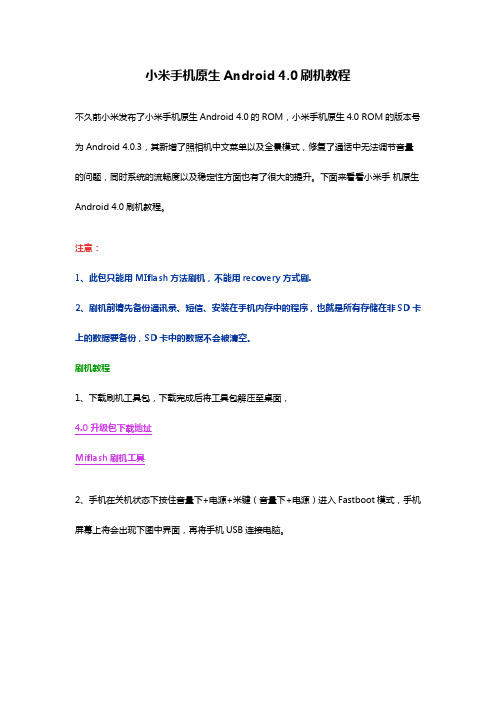
小米手机原生Android 4.0刷机教程
不久前小米发布了小米手机原生Android 4.0的ROM,小米手机原生4.0 ROM的版本号为Android 4.0.3,其新增了照相机中文菜单以及全景模式,修复了通话中无法调节音量的问题,同时系统的流畅度以及稳定性方面也有了很大的提升。
下面来看看小米手机原生Android 4.0刷机教程。
注意:
1、此包只能用MIflash方法刷机,不能用recovery方式刷.
2、刷机前请先备份通讯录、短信、安装在手机内存中的程序,也就是所有存储在非SD卡上的数据要备份,SD卡中的数据不会被清空。
刷机教程
1、下载刷机工具包,下载完成后将工具包解压至桌面,
4.0升级包下载地址
Miflash刷机工具
2、手机在关机状态下按住音量下+电源+米键(音量下+电源)进入Fastboot模式,手机屏幕上将会出现下图中界面,再将手机USB连接电脑。
3、解压刷机包得QDK25_1P5G_USR文件夹,到复制QDK25_1P5G_USR文件夹所在路径。
4、解压MiFlash20111223.zip,打开刷机工具MiFlash.exe,将上面复制的路径粘贴到如下图中的蓝色方框内,点击黄色圈选部分Refresh,刷机程序会自动识别手机,点击红色圈选部分Flash开始刷机。
5、刷机过程大概2-3分钟,过程中会有绿色进度条显示刷机进度,当显示“操作成功完成”时刷机结束,手机会自动开机。
参考来源: /android/tutorial-1894.html。
尼凯恩 neken NX 刷机教程获取ROOT权限、ROM下载
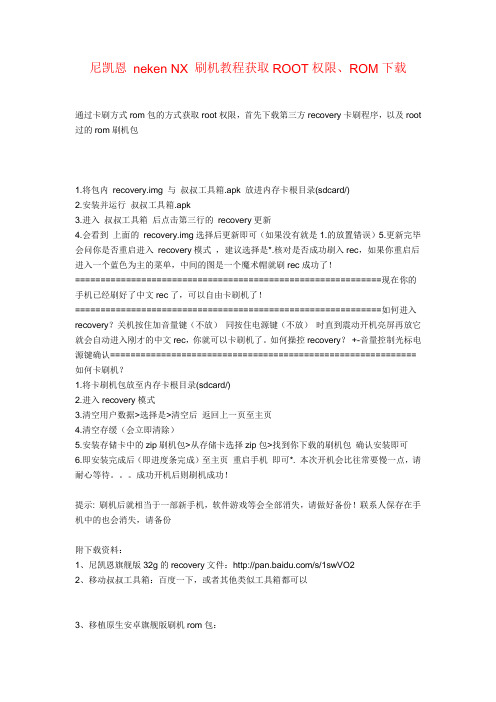
尼凯恩neken NX 刷机教程获取ROOT权限、ROM下载通过卡刷方式rom包的方式获取root权限,首先下载第三方recovery卡刷程序,以及root 过的rom刷机包1.将包内recovery.img 与叔叔工具箱.apk 放进内存卡根目录(sdcard/)2.安装并运行叔叔工具箱.apk3.进入叔叔工具箱后点击第三行的recovery更新4.会看到上面的recovery.img选择后更新即可(如果没有就是1.的放置错误)5.更新完毕会问你是否重启进入recovery模式,建议选择是*.核对是否成功刷入rec,如果你重启后进入一个蓝色为主的菜单,中间的图是一个魔术帽就刷rec成功了!============================================================现在你的手机已经刷好了中文rec了,可以自由卡刷机了!============================================================如何进入recovery?关机按住加音量键(不放)同按住电源键(不放)时直到震动开机亮屏再放它就会自动进入刚才的中文rec,你就可以卡刷机了。
如何操控recovery? +-音量控制光标电源键确认============================================================如何卡刷机?1.将卡刷机包放至内存卡根目录(sdcard/)2.进入recovery模式3.清空用户数据>选择是>清空后返回上一页至主页4.清空存缓(会立即清除)5.安装存储卡中的zip刷机包>从存储卡选择zip包>找到你下载的刷机包确认安装即可6.即安装完成后(即进度条完成)至主页重启手机即可*. 本次开机会比往常要慢一点,请耐心等待。
成功开机后则刷机成功!提示: 刷机后就相当于一部新手机,软件游戏等会全部消失,请做好备份!联系人保存在手机中的也会消失,请备份附下载资料:1、尼凯恩旗舰版32g的recovery文件:/s/1swVO22、移动叔叔工具箱:百度一下,或者其他类似工具箱都可以3、移植原生安卓旗舰版刷机rom包:尼凯恩NX旗舰版原生已root安卓4.21,ROM卡刷包下载,本版含微信双开共存版本,可以上两个微信的啊,其他功能也正常,较完美下载地址:/s/126qUD4、尼凯恩NX旗舰版原生已root安卓4.21,ROM卡刷包,精简261M,功能正常精简部分不适用的系统软件,更换原生输入法为搜狐输入法,替换系统桌面为评价极高的HoloLauncher桌面,文件大幅减小,加快启动速度,修改版本号,文件大小261M,GPS、蓝牙、无线、相机等硬件正常!!该rom已获取完全root权限【ROM版本】20131120 尼凯恩NX旗舰版2G-32G 原生安卓4.2.1【系统版本】安卓4.2.1【发布日期】 2013年11月20日【版本内容】移植于其他机型的安卓4.2.1 ,无BUG完美版【其他事项】本包为卡刷ROM包,需要先刷第三方recovery,双清后卡刷ROM下载地址:/s/1veNYb5、阿里云系统成功root的卡刷rom包:【阿里云ROM】卡刷版,增加root权限,基于官方线刷版本制作,正常使用因基于官方版本制作,硬件功能正常,gps定位、蓝牙、无线wifi等全部正常下载地址:/s/1GJ3HX6、Miui的包含root权限的卡刷rom包:尼凯恩NX旗舰版MIUI_5.11已获取root权限,ROM卡刷包,完美-V5.11.20-2013.11.20,功能正常精简部分不适用的系统软件,文件大小281M,GPS、蓝牙、无线、相机、重力感应。
android 4.0 root教程

用于android手机的root。
仅测试过联想S680、S850e(android 4.0.3),其它安卓4.0手机请自测。
完美root。
整个过程需要重启3次。
1、电脑安装ADB驱动,S850e等手机会在第一次插入数据线后自动安装。
2、保持手机开启状态。
3、解开压缩,双击TPSparkyRoot.bat。
出现下面界面,然后将手机插入数据线。
稍等几秒后,按任意键继续。
每一次继续前,都要看界面提示。
4、然后手机自动第一次重启,出现下面画面,注意,此时不要按键继续,要等手机完全启动后,再按任意键继续。
5、手机继续自动第二次重启;等启动完毕后,按任意键继续。
6、出现下列界面,上面若有“uid=0<root> gid=0<root>”,说明root成功。
此时按任意键继续。
若没有成功,则按ctrl-c,回复Y,来取消本次root尝试。
7、然后手机第三次自动启动。
出现“恭喜,root成功!”字样。
然后按任意键,就能退出root 程序啦!。
Nexus S版Android 4下载及更新教程

Nexus S版Android 4下载及更新教程
近日,Google在其Twitter上宣布,基于GSM版Nexus S手机的Android 4.0系统升级包已经可以通过OTA无线的方式获取,版本代号IML74K,预计整个升级计划将于12月内完成。
与此同时,Google还推出了Nexus S的帮助页面,让用户可以更加了解Gingerbread 和Ice Cream Sandwich之间的差别。
基于Nexus S的Android 4.0系统升级包开放下载
目前,Android 4.0官方OTA 升级包已经流出,如果你真的等不及的话,可以手动为自己爱机抢先升上Android 4.0.3 系统。
升级步骤如下:
先下载升级包,将下载完成的zip文件改名为update.zip,然后复制至内置SD 卡中。
按电源键把Nexus S关机。
按下「音量+」键及电源键重启Nexus S。
开机后,画面会显示系统正在搜索文件,这时可利用「音量+/-」上下移动选择Recovery 及按下电源键。
接着画面会出现一个有感叹号的三角形,这时要同一时间按下电源键及「音量+」键。
再选择Apply sdcard:update.zip,按电源键确定。
待画面会显示“install from sdcard complete”,代表更新已完成,再选择“reboot system now”重启Nexus S。
安卓手机刷机教程全

安卓手机刷机教程全刷机是指对安卓系统进行重新烧写或替换的过程,以获得更好的性能、功能或安全性。
下面是一个简单的安卓手机刷机教程,供参考:首先,请确保你已经备份了手机中重要的数据和文件,因为刷机过程中可能会导致数据丢失。
步骤一:准备工作1. 下载并安装刷机工具和相应的ROM(系统镜像文件)。
你可以在互联网上搜索并找到适用于你的手机型号的刷机工具和ROM文件。
确保选择可靠的来源,以避免下载到恶意软件。
2. 启用USB调试模式。
在手机的设置菜单中找到“开发者选项”,然后打开“USB调试模式”。
如果你无法找到“开发者选项”,请在“关于手机”中找到“版本号”,连续点击版本号7次以上,即可开启“开发者选项”。
步骤二:连接手机1. 使用USB数据线将手机连接到电脑。
2. 从电脑上打开刷机工具。
步骤三:备份数据1. 在刷机工具上选择“备份数据”选项,以便在刷机过程中保留你的个人数据。
2. 等待备份完成。
步骤四:刷机1. 在刷机工具上选择“刷机”选项。
2. 按照工具的指示,选择下载好的ROM文件。
3. 确认刷机选项并开始刷机过程。
4. 等待刷机完成。
刷机过程可能会需要一些时间,请耐心等待。
步骤五:重启手机1. 刷机完成后,在刷机工具上选择“重启手机”。
2. 拔下USB数据线,并按照刷机工具的指示重启手机。
3. 等待手机重启完毕。
步骤六:还原数据1. 打开设置菜单并选择“恢复出厂设置”。
2. 按照指示完成还原数据的过程。
3. 重新设置手机,并恢复你之前备份的数据。
刷机风险注意:1. 刷机有一定风险,如果操作不当可能导致手机损坏或无法正常使用。
请确保你已经了解了刷机的风险,并愿意承担相应的责任。
2. 在刷机前,请确保下载并使用适用于你手机型号的正确ROM文件。
使用不适合的ROM文件可能导致刷机失败或损坏手机。
3. 在刷机过程中,请确保手机电量充足,以避免刷机过程中断电导致不可预料的问题。
以上就是一个简单的安卓手机刷机教程,刷机过程可能因手机型号和刷机工具而有所不同,请根据实际情况进行操作。
刷安卓4.0教程
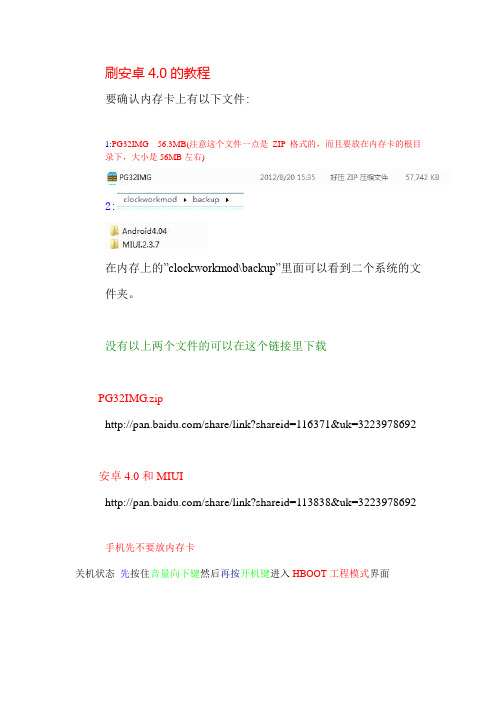
刷安卓4.0的教程要确认内存卡上有以下文件:1:PG32IMG 56.3MB(注意这个文件一点是ZIP格式的,而且要放在内存卡的根目录下,大小是56MB左右)2:在内存上的”clockworkmod\backup”里面可以看到二个系统的文件夹。
没有以上两个文件的可以在这个链接里下载PG32IMG.zip/share/link?shareid=116371&uk=3223978692安卓4.0和MIUI/share/link?shareid=113838&uk=3223978692手机先不要放内存卡关机状态先按住音量向下键然后再按开机键进入HBOOT工程模式界面用音量下键选择绿色的英文“RECOVERY”,按开机键进入,手机会自动重启,这时候就放内存卡进去。
等一会儿会出现下面的画面这里可以触摸,不用按物理按键然后点击wipe I format进去点击format all partitions(except sdcard)进去选择打“√”格式化手机清除资料,然后等一会运行完毕,打“√”后按下方物理按键返回键(左边数起第三个)返回初始的界面。
选择“backup I restore”进去然后选择“restore”选择“android4.04”选择打“√”后,手机开始运行刷机。
刷机时间比较久,请您耐心等待。
运行完毕后,会出现这个界面。
然后选择打“√”后,按下方物理按键返回键(左边数起第三个)返回初始的界面。
按下“reboot now”重启手机的同时,按着音量向下键,手机会自动进到工程界面,一会手机上会出现绿色的英文在运行运行一会后出现这个界面后,按一下“音量向上键”然后会再运行。
右上角会出现进度条。
等一会,运行完毕后,手机会出现OK,询问您是否重启手机的画面这时按一下开机键,手机就会自动重启。
刷机完成这个就是刷完进去后的系统界面软件之类您可以在电脑安装用“豌豆荚”等安卓同步软件,用它们把安卓软件安装到手机上。
安卓手机线刷教程
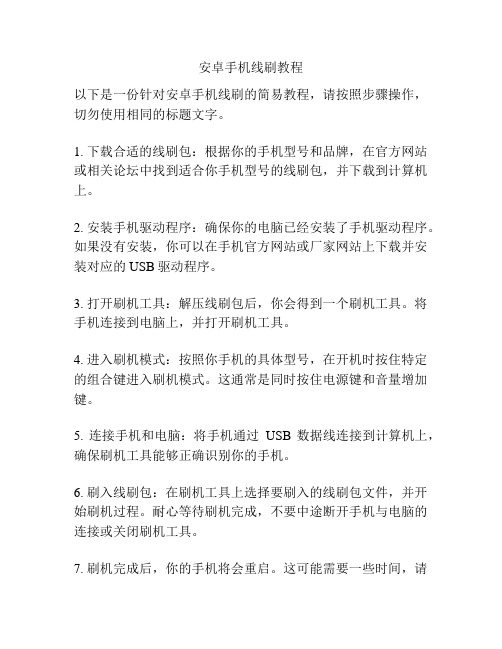
安卓手机线刷教程
以下是一份针对安卓手机线刷的简易教程,请按照步骤操作,切勿使用相同的标题文字。
1. 下载合适的线刷包:根据你的手机型号和品牌,在官方网站或相关论坛中找到适合你手机型号的线刷包,并下载到计算机上。
2. 安装手机驱动程序:确保你的电脑已经安装了手机驱动程序。
如果没有安装,你可以在手机官方网站或厂家网站上下载并安装对应的USB驱动程序。
3. 打开刷机工具:解压线刷包后,你会得到一个刷机工具。
将手机连接到电脑上,并打开刷机工具。
4. 进入刷机模式:按照你手机的具体型号,在开机时按住特定的组合键进入刷机模式。
这通常是同时按住电源键和音量增加键。
5. 连接手机和电脑:将手机通过USB数据线连接到计算机上,确保刷机工具能够正确识别你的手机。
6. 刷入线刷包:在刷机工具上选择要刷入的线刷包文件,并开始刷机过程。
耐心等待刷机完成,不要中途断开手机与电脑的连接或关闭刷机工具。
7. 刷机完成后,你的手机将会重启。
这可能需要一些时间,请
耐心等待。
8. 恢复出厂设置:一旦手机重启成功,建议你进行一次恢复出厂设置的操作,以确保系统和应用程序的稳定性。
请记住,线刷操作可能导致手机丢失数据或产生其他问题。
在进行线刷前,请备份重要数据,并确保你已经了解和明白线刷操作的风险。
如有需要,请寻求专业人士的帮助。
安卓手机如何刷机最简单的的方法

安卓手机如何刷机最简单的的方法
刷机准备
一,需要选择好刷机软件,我选择的刷机精灵,我已经刷过很多次了,基本上没出现什么大状况
二,打开USB调试
Andriod 2.1-2.3.7
Andriod4.0-4.1.2
Andriod4.2-4.4
开始刷机
一,用数据线连接电脑和手机(以打开USB调试)
连接好后电脑会自动给手机传一个软件精灵助手(放心,不会用流量)
这时就连接好了
二,进入ROM市场中下载合适的ROM文件
点击一键刷机,就会一边备份,一边下载ROM。
点击刷机,软件自己操作,你就可以出去玩会了,。
20分钟再回来,你的手机就焕然一新
正在下载中.............
下载完后,就开始刷机了,这个时候千万不要动手机,因为可能因为一动手机,导致连接中断,影响很严重。
这个时候手机就会自动刷机,不要关闭这个页面。
最后手机页面变成新系统的页面,表示手机刷机成功了一半了。
三,还原手机数据
注意这个时候手机正在运行精灵助手,别一高兴,就给退出来了,要保持这种状态:
打开资料还原
这些就是你的全部手机数据,一点也没丢。
还原完了,就可以关闭软件,也可以关闭手机上的精灵助手。
通知:同志你已经刷机成功了。
康佳智能手机软件刷机操作指引

KONKA手机软件更新操作指引声明:此指引仅用于KONKA手机W810A及以后的智能手机用于手机软件刷新、升级操作,不能用于其它,若使用该指引使用KONKA软件给其他手机进行软件操作,出现问题我们概不负责。
为了更加方便快捷的使用我们KONKA手机的软件进行操作,请严格按照下面的操作步骤进行,以免出现不可预期的问题。
1.安装软件驱动打开KONKA公司下发的软件包,找到文件SP Flash Tool Dependency Package\XML6 Parser\msxml6.msi ,双击该文件进行安装,电脑界面上会出现如图一的窗口,点击“下一步”:图一后面会出现如图二的界面,按照图示依次选择,然后再点击“下一步”:12图二接下来出现如图三的界面,继续点击“下一步”:图三接下来出现如图四的界面,点击“安装”:图四接下来会出现几个安装界面,不需要理会,电脑会自动跳过去,最后会出现如图五的界面,点击“完成”即驱动安装完成。
图五打开KONKA下发的软件包找到SP Flash Tool Dependency Package\Microsoft Visual C++ 2008 Redistributable Package (x86)\vcredist_x86.exe ,双击该文件进行安装,电脑界面上会出现如图六的窗口,点击“next”:图六接下来出现界面如图七所示,按照图示顺序依次选择,点击“Install”:12图七接下来会有一个安装行进对话框,不用理会,电脑会自动运行并进入如图八所示的界面,点击“Finish”,完成该驱动的安装。
图八2. 运行刷机软件在KONKA下发的软件包中找到文件夹SP_Flash_Tool_v2.1136.00 ,打开文件夹可以看到里面有很多的文件,如图九所示。
找到下载工具.exe ,双击打开。
图九打开下载工具后出现如图十的窗口,点击“引导”,打开引导对话框如图十一。
图十图十一在“查找范围”处编辑到存放KONKA下发软件的目录,找到文件夹KAAW810_0.69.A20_新硬件\image\。
- 1、下载文档前请自行甄别文档内容的完整性,平台不提供额外的编辑、内容补充、找答案等附加服务。
- 2、"仅部分预览"的文档,不可在线预览部分如存在完整性等问题,可反馈申请退款(可完整预览的文档不适用该条件!)。
- 3、如文档侵犯您的权益,请联系客服反馈,我们会尽快为您处理(人工客服工作时间:9:00-18:30)。
KNC正式发布Android4.0固件及升级教程
自KNC平板透露即将发布4.0系统以来,众多KNC用户翘首以盼。
今日,KNC官方终于正式发布V1.06版本Android4.0.3固件,引得较早得到消息的KNC平板用户欢呼雀跃。
KNC旗下包括MD705和MD710均可直接升级,而KNC即将上市的MD802将直接搭载4.0系统发布,在升级Android 4.0.3系统后,将全面改善KNC平板的稳定性与流畅度,并在软件游戏的兼容性、读写速度、UI界面等方面得到极大的提升。
下载升级固件及工具:
而升级4.0系统并不是十分复杂,下面就以KNC MD710为例为,教大家如何进行刷机升级,享受玩机的乐趣。
升级前的准备工作当然也必不可少,可前往官网下载4.0固件以及升级工具。
官方下载地址:
/Download.asp
升级步骤:
1. 下载好相应的固件和升级工具包,将工具包解压会得到2个升级工具,一个为量产工具PhoenixPro,另一个为LiveSuitPack升级工具,用户一般会选择后面一种升级工具升级。
2. 将LiveSuitPack工具包解压,打开解压后的文件夹,双击LiveSuitPack.exe文件,即可在文件夹中生成固件升级所必需的一些文件,找到LiveSuit文件双击打开,如下图所示:
3. 点击上图所示的“否”关闭用户向导升级,并点击选择固件按钮,选择下载好的需要升级的
4.0固件,后缀名为.img文件,如下图:
4. 平板电脑先关机,然后长按平板上的菜单键(机身上方关机键右边的那个键)不放,再通过USB数据线连上电脑,再短按开机键几次,待出现下图图2界面时,松开返回键开始升级。
(注:如果此时弹出安装驱动程序的对话框,请把路径指向本目录下的UsbDriver文件夹(图1),并按下一步提示完成驱动程序的安装)。
图1:
图2:
5. 点击“是”会再次出现一个提示对话框,同样选择“是”,如下图所示:
6. 大约半分钟过后,显示系统升级进度会显示在50%以上,如下图所示:
7. 当系统进度条走完后,会弹出升级完成的对话框,点击确定表示升级成功,如图:
8. 拔掉数据线,长按开关键开机进入系统主界面,完成新系统提示后
即可体验Android4.0系统带来的乐趣。
注意事项:
1、升级前请备份平板内存放的有用数据,如果本机插有TF卡,请先拔出TF卡;
2、刷机存在风险,操作不当造成平板无法使用,需联系购机处返厂作维修处理;来自官网的小小修改,祝你刷机成功哦!。
